क्या आप कैक्टी समाधान का उपयोग करके एचपी स्विच की निगरानी करना सीखना चाहेंगे? इस ट्यूटोरियल में, हम आपको एक HP स्विच पर SNMP को कॉन्फ़िगर करने और एक HP स्विच की निगरानी के लिए Cacti को कॉन्फ़िगर करने का तरीका बताने जा रहे हैं।
• उबंटू 19.04
• कैक्टि 1.2.3
कैक्टि क्या है?
कैक्टि डेटा मॉनिटरिंग के लिए एक ओपन-सोर्स प्लेटफॉर्म है जो पूरी तरह से PHP संचालित है।
वेब इंटरफ़ेस पर, उपयोगकर्ता Cacti को RRDtool के लिए एक दृश्यपटल के रूप में उपयोग करने में सक्षम होते हैं, ग्राफ़ बनाते हैं और उन्हें MySQL में संग्रहीत डेटा से पॉप्युलेट करते हैं।
कैक्टि में नेटवर्क मॉनिटर करने के लिए ग्राफ बनाने के लिए उपयोगकर्ताओं के लिए एसएनएमपी समर्थन भी है।
Cacti Playlist:
इस पृष्ठ पर, हम कैक्टि इंस्टॉलेशन से संबंधित वीडियो की एक सूची तक त्वरित पहुंच प्रदान करते हैं।
हमारे youtube चैनल को सब्सक्राइब करना न भूलें FKIT.
कैक्टि ट्यूटोरियल:
इस पृष्ठ पर, हम कैक्टि ट्यूटोरियल्स की सूची तक त्वरित पहुँच प्रदान करते हैं
ट्यूटोरियल - एचपी स्विच पर कैक्टि एसएनएमपी कॉन्फ़िगरेशन
एक ब्राउज़र सॉफ़्टवेयर खोलें, अपने स्विच का आईपी पता दर्ज करें और एचपी स्विच वेब इंटरफ़ेस तक पहुंचें।

प्रॉम्प्ट स्क्रीन पर, प्रशासनिक लॉगिन जानकारी दर्ज करें।
फ़ैक्टरी डिफ़ॉल्ट पहुँच जानकारी:
• उपयोगकर्ता नाम: व्यवस्थापक
• पासवर्ड: (कोई पासवर्ड नहीं)
एक सफल लॉगिन के बाद, प्रशासनिक मेनू प्रदर्शित किया जाएगा।
डिवाइस मेनू तक पहुँचें, और SNMP विकल्प चुनें।

एसएनएमपी कॉन्फ़िगरेशन स्क्रीन पर, आपको सेटअप टैब तक पहुंचना होगा।
सेटअप टैब पर पहुँचें और निम्न कॉन्फ़िगरेशन करें:
• SNMP - सक्षम करें
• संपर्क करें
• स्थान
• SNMP संस्करण
फर्मवेयर अपग्रेड शुरू करने के लिए अप्लाई बटन पर क्लिक करें।

सामुदायिक टैब पर पहुंचें, ऐड बटन पर क्लिक करें और निम्नलिखित कॉन्फ़िगरेशन करें:
• समुदाय का नाम
• एक्सेस राइट: केवल-पढ़ने के लिए
अप्लाई बटन पर क्लिक करें।

अपने स्विच कॉन्फ़िगरेशन को बचाने के लिए मत भूलना।
आपने HP स्विच SNMP सेवा को सफलतापूर्वक कॉन्फ़िगर किया है।
हो सकता है कि आप कमांड-लाइन का उपयोग करके SNMP कॉन्फ़िगरेशन करना चाहते हैं।
यहां HP स्विच SNMP को कॉन्फ़िगर करने के लिए आवश्यक आदेशों की सूची दी गई है।
# system-view
# snmp-agent
# snmp-agent sys-info version v2c
# snmp-agent sys-info contact Zamasu
# snmp-agent sys-info location Planet 7
# snmp-agent community read GokuBlack
अपने स्विच कॉन्फ़िगरेशन को बचाने के लिए मत भूलना।
# save
अपने HP स्विच SNMP कॉन्फ़िगरेशन का परीक्षण करने के लिए, उबंटू लिनक्स चलाने वाले कंप्यूटर पर निम्न कमांड का उपयोग करें।
# apt-get install snmp
# snmpwalk -v2c -c GokuBlack 192.168.0.100
आपने Hp स्विच SNMP सेवा को सफलतापूर्वक कॉन्फ़िगर किया है।
अब आप इस उपकरण से दूरस्थ जानकारी प्राप्त करने के लिए कैक्टि जैसे नेटवर्क निगरानी उपकरणों का उपयोग करने में सक्षम हैं।
ट्यूटोरियल - एसएनएमपी का उपयोग कर कैक्टि मॉनिटर एचपी स्विच
अब, हमें Cacti सर्वर डैशबोर्ड तक पहुंचने और लिनक्स कंप्यूटर को होस्ट के रूप में जोड़ने की आवश्यकता है।
अपना ब्राउज़र खोलें और अपने वेब सर्वर प्लस / कैक्टि का आईपी पता दर्ज करें।
हमारे उदाहरण में, निम्न URL ब्राउज़र में दर्ज किया गया था:
• http://192.168.0.200/cacti
लॉगिन स्क्रीन पर, डिफ़ॉल्ट उपयोगकर्ता नाम और डिफ़ॉल्ट पासवर्ड का उपयोग करें।
• डिफ़ॉल्ट उपयोगकर्ता नाम: व्यवस्थापक
• डिफ़ॉल्ट पासवर्ड: व्यवस्थापक

एक सफल लॉगिन के बाद, आपको कैक्टि डैशबोर्ड पर भेजा जाएगा।

Cacti डैशबोर्ड स्क्रीन पर, कॉन्फ़िगरेशन मेनू तक पहुंचें और डिवाइसेस विकल्प चुनें।
नया उपकरण जोड़ने के लिए स्क्रीन के ऊपरी दाएँ भाग पर प्लस चिह्न पर क्लिक करें।

निम्न कॉन्फ़िगरेशन करें और क्रिएट बटन पर क्लिक करें।
• विवरण - एक विवरण दर्ज करें
• होस्टनाम - अपने एचपी स्विच का आईपी पता दर्ज करें
• डिवाइस टेम्पलेट - नेट-एसएनएमपी डिवाइस
• SNMP संस्करण - 2
• डाउनडाउन डिवाइस डिटेक्शन - एसएनएमपी अपटाइम
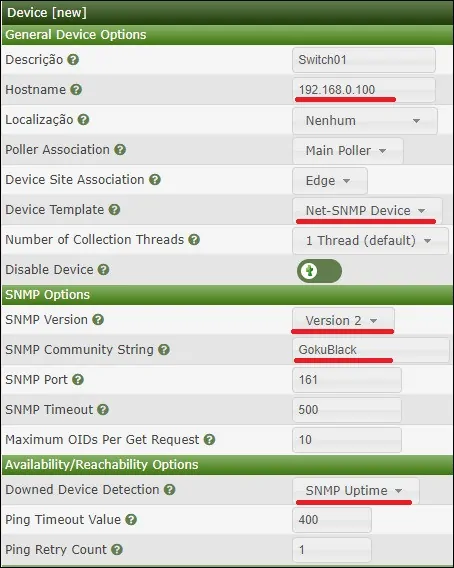
निम्न कॉन्फ़िगरेशन करें और क्रिएट बटन पर क्लिक करें।
• विवरण - एक विवरण दर्ज करें
• होस्टनाम - अपने एचपी स्विच का आईपी पता दर्ज करें
• डिवाइस टेम्पलेट - नेट-एसएनएमपी डिवाइस
• SNMP संस्करण - 2
• डाउनडाउन डिवाइस डिटेक्शन - एसएनएमपी अपटाइम
स्क्रीन के ऊपरी दाएँ भाग पर, नाम के विकल्प पर क्लिक करें: इस उपकरण के लिए ग्राफ़ बनाएँ

उस टेम्प्लेट का चयन करें जो आपके नेटवर्क की निगरानी की जरूरतों को पूरा करता है
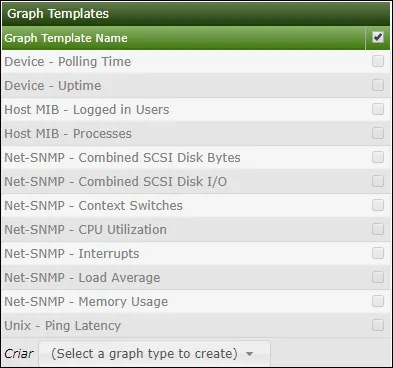
वांछित नेटवर्क इंटरफेस चुनें।
जरूरी! स्क्रीन के निचले दाएं हिस्से में, नाम विकल्प चुनें: इन / आउट बिट्स (64-बिट)

स्क्रीन के निचले-दाएं हिस्से पर स्थित बनाएं बटन पर क्लिक करें।
प्रबंधन मेनू पर जाएं और डिवाइसेस विकल्प चुनें।
5 मिनट तक प्रतीक्षा करें और जांचें कि आपका HP स्विच सूची में जोड़ा गया है या नहीं।

कैक्टि ग्राफ़ ट्री कॉन्फ़िगर करें
प्रबंधन मेनू पर जाएं और पेड़ विकल्प चुनें।
नए पेड़ को जोड़ने के लिए स्क्रीन के ऊपरी दाहिने भाग पर प्लस चिह्न पर क्लिक करें।

एक विवरण जोड़ें और बनाएँ बटन पर क्लिक करें।

ट्री प्रॉपर्टीज़ स्क्रीन पर, एडिट ट्री प्रॉपर्टीज़ बटन पर क्लिक करें।
प्रकाशन विकल्प सक्षम करें।
स्क्रीन के बाएं भाग में HP स्विच या विशिष्ट ग्राफ़ को खींचें।
सहेजें बटन पर क्लिक करें।
ट्री बटन को एडिट करने वाले फिनिश पर क्लिक करें।

कैक्टि ट्री कॉन्फ़िगरेशन समाप्त हो गया था।
कैक्टि मॉनिटरिंग HP स्विच
स्क्रीन के ऊपरी बाएँ भाग पर ग्राफ़ टैब चुनें।
वांछित कैक्टि ट्री का पता लगाएँ जहाँ HP स्विच शामिल था।
उस डिवाइस के नाम पर क्लिक करें जिसे आपने HP स्विच में कॉन्फ़िगर किया है।
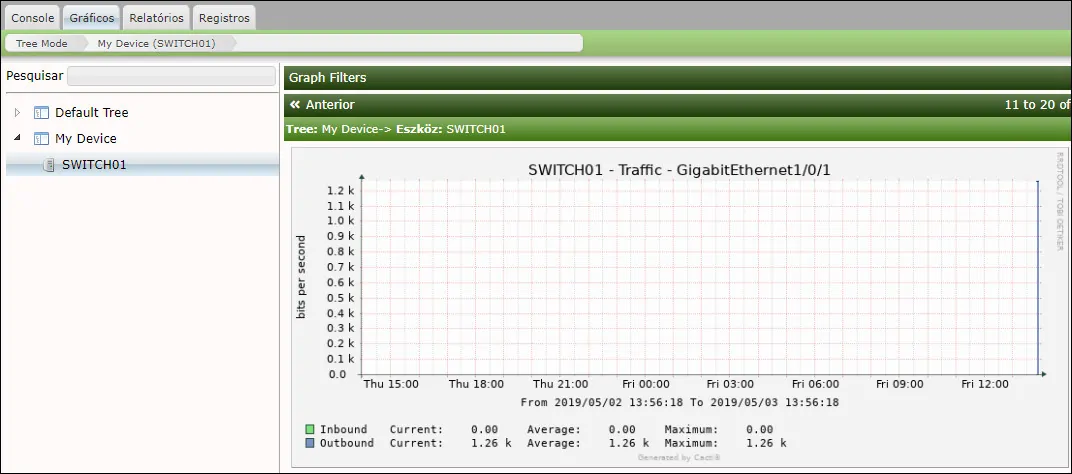
अब आप नेटवर्क मॉनिटर समाधान के रूप में कैक्टि का उपयोग करने में सक्षम हैं।
अब आप SNMP का उपयोग करके HP स्विच की निगरानी के लिए Cacti का उपयोग कर सकते हैं।

Leave A Comment
You must be logged in to post a comment.